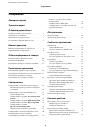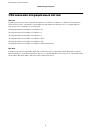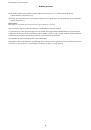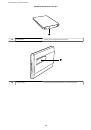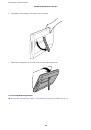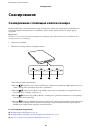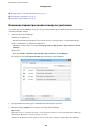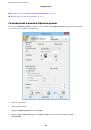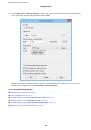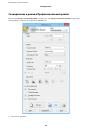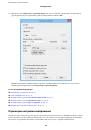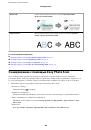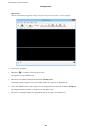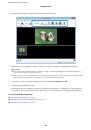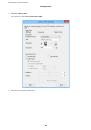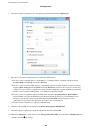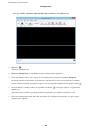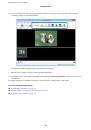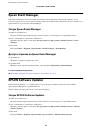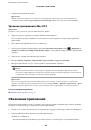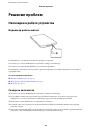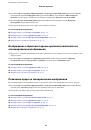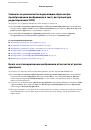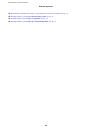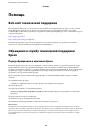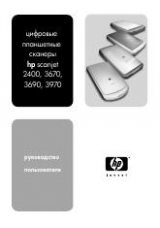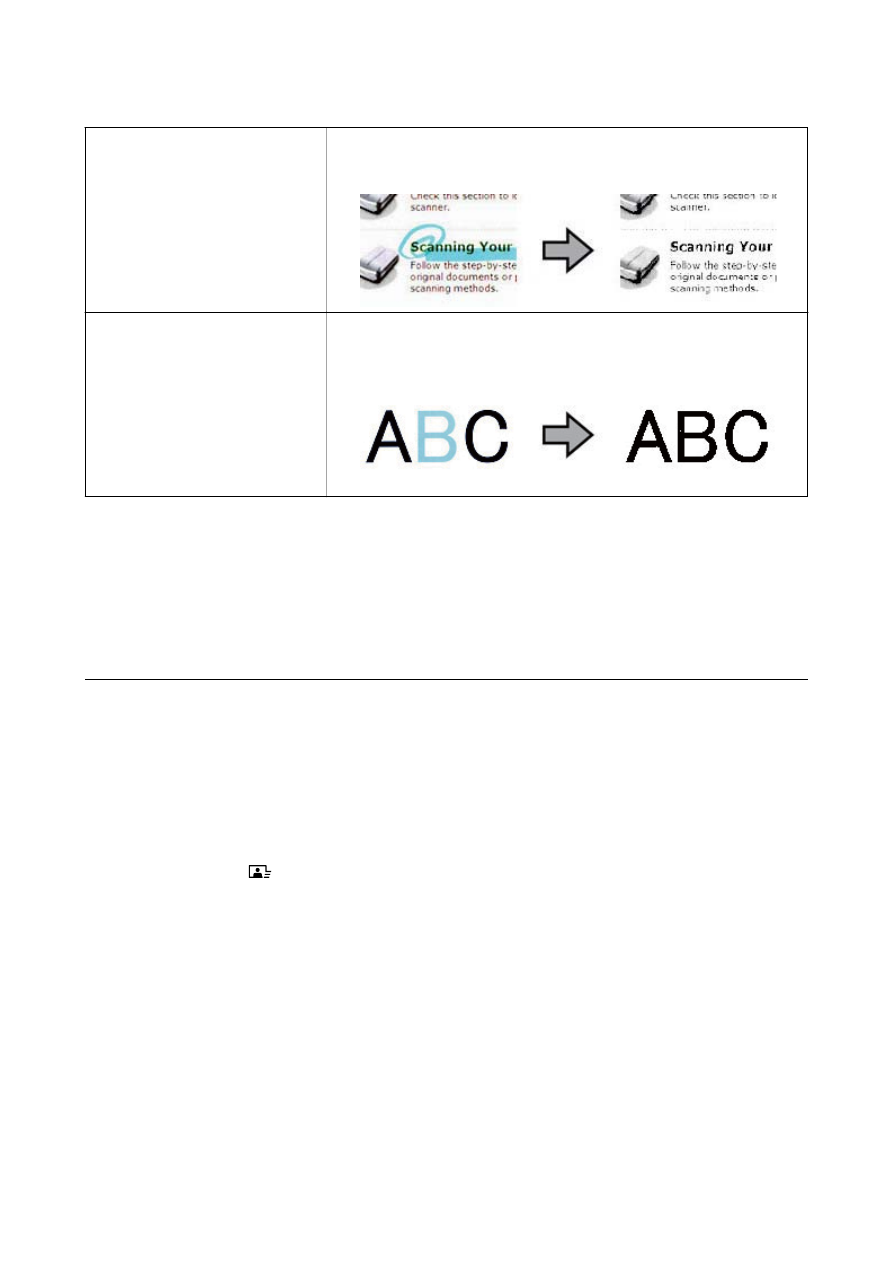
Исключение
Убирает выбранный цвет. Доступно в режимах
Офисный режим
и
Профессиональный режим
.
Усиление цвета
Делает выбранный цвет более темным. Доступно в режимах
Офисный
режим
и
Профессиональный режим
.
Соответствующая информация
&
&
&
&
Сканирование с помощью Easy Photo Scan
После сканирования оригинала и проверки изображения это приложение позволяет выполнять
различные задачи, такие как редактирование изображения, сканирование изображения, отправка его по
эл. почте или передача в облачную службу. Дополнительные сведения о Easy Photo Scan см. в справке.
1.
Выполните одно из следующих действия для запуска Easy Photo Scan.
❏
Запуск со сканера
Нажмите кнопку
на сканере.
❏
Windows 8.1/Windows 8
Введите название приложения на чудо-кнопке «Поиск», затем выберите отображаемый значок.
❏
ОС, отличающиеся от Windows 8.1/Windows 8
Щелкните кнопку «Пуск» и выберите
Все программы
или
Программы
>
Epson Software
>
Easy
Photo Scan
.
❏
Mac OS X
Выберите
Finder
>
Перейти
>
Приложения
>
Epson Software
>
Easy Photo Scan
.
Руководство пользователя
Сканирование
40